Como jogar jogos LAN multiplayer com uma única conta Minecraft

Então você quer jogar Minecraft com sua família, mas você só tem uma conta. Você não poderá jogar on-line, mas com alguns ajustes nos arquivos de configuração, todos vocês devem poder jogar pela rede juntos em casa, sem necessidade de contas extras.
Por que eu gostaria de fazer isso?
É um ponto de confusão entre muitos pais que compram Minecraft para seus filhos: cada criança precisa de uma conta separada do Minecraft? A resposta depende inteiramente do que você quer que seus filhos façam com o Minecraft e quais são seus objetivos.
RELACIONADO: Explorando Minecraft Servidores Multiplayer
Se você quiser que seus filhos possam jogar on-line para que possam acessar várias comunidades e servidores do Minecraft, e eles querem jogar online ao mesmo tempo, então cada um deles precisará de uma conta Premium separada do Minecraft (que atualmente é vendida por US $ 27). Os servidores do Minecraft autenticam cada login e cada usuário precisa ter um Minecraft ID exclusivo e válido.
Se, no entanto, seu objetivo é ter todos os seus filhos (ou amigos) jogando juntos na rede local (LAN) em sua casa , você não precisa de várias contas premium pagas para fazer isso. Contanto que haja um usuário com uma conta premium, você pode efetivamente “clonar” esse usuário e ajustar os perfis dos usuários secundários para permitir que outros jogadores participem de jogos locais.
O ajuste não permitirá que todos joguem online, e não dará aos outros usuários acesso legítimo aos servidores de autenticação ou de aparência do Minecraft. Isso não é uma exploração de crack ou pirataria. No entanto, ele tem uma lacuna: cada jogador terá o mesmo padrão de “Steve” quando visto pelos outros jogadores. Mas é uma maneira decente para uma família permitir que irmãos ou amigos organizem rapidamente uma festa de LAN do Minecraft sem gastar centenas de dólares em licenças premium.
Tudo o que disse, se você descobrir que sua família está se tornando séria do Minecraft e o cliente "clone" que você criou para as crianças mais novas é popular, recomendamos que você compre uma conta completa. Não só o seu filho terá a capacidade de jogar em milhares de servidores Minecraft fantásticos e obter skins personalizadas para o seu personagem, como também apoiará o desenvolvimento do jogo. Mesmo que 99% dos jogos de Minecraft da minha família sejam feitos internamente em nossa LAN, por exemplo, todos da minha família têm sua própria conta.
Para os leitores prontos para cavar, vamos dar uma olhada em como obter múltiplos clientes rodando na LAN com muito pouco esforço. Para novos jogadores do Minecraft ou pais que podem estar se sentindo um pouco sobrecarregados, deixe-nos recomendar o Guia dos Pais para Minecraft para uma ótima introdução ao jogo e sobre o que é tudo e, para um olhar mais profundo, série Geek School de várias partes, cobrindo o iniciante e o avançado Minecraft play
O que você precisa
Se você está lendo este guia, provavelmente tem tudo o que precisa à mão. Mas vamos dar um tempo para descrever claramente o que é necessário antes de pularmos para o estágio de instruções.
Primeiro, você precisará de pelo menos uma conta Premium do Minecraft. Você precisará fazer o login nesta conta premium pelo menos uma vez em cada computador com o qual pretende jogar Minecraft, para que a conta premium baixe os ativos necessários.

Shaders tornam o Minecraft bonito. Clique nas ovelhas para saber mais.
Em segundo lugar, você precisará de um computador para cada jogador adicional. O perfil do jogador Minecraft nesta máquina será semi-permanentemente alterado para permitir que você jogue na rede local com um nome de usuário não conflitante. (Nenhum dos seus dados salvos no mundo ou outros dados do jogo serão excluídos ou estarão em risco de exclusão, lembre-se, mas você precisará reverter o processo se quiser fazer login novamente com sua conta normal.)
Finalmente, se você quer fazer alterações locais nas capas dos jogadores secundários (o que permitirá que eles vejam suas skins exclusivas, mas, por causa da autenticação de skin do Minecraft, não afetará como os outros as veem) você precisará criar um pacote de recursos simples . Este último passo é completamente opcional e, a menos que você tenha um jogador que realmente queira uma skin customizada (que, novamente, só eles poderão ver), você pode pular esta skin. Nós o orientaremos nesse processo na última seção do tutorial.
Como configurar os clientes secundários
Todas as alterações de configuração que você precisa fazer serão nos computadores secundários. Em nenhum momento você precisará fazer qualquer alteração no computador principal do Minecraft (a máquina na qual o suporte da conta original é reproduzido), então vá em frente e sente-se em uma de suas máquinas secundárias pelo restante do tutorial.
Antes nós pulamos nas mudanças de configuração, vamos mostrar o que acontece se você tentar efetuar login sem fazer as alterações necessárias na configuração. Se o jogador secundário se logar no jogo LAN aberto do jogador primário (enquanto estiver usando a conta do jogador primário), ele verá esta mensagem de erro:
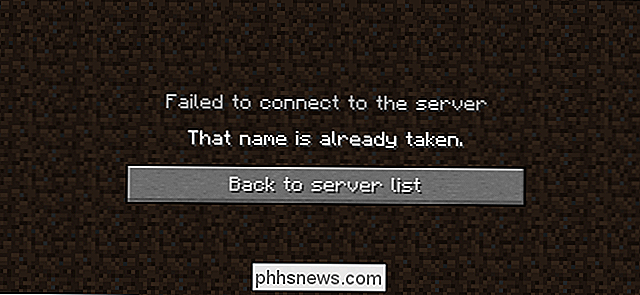
Minecraft essencialmente diz “Espere. Você não pode ser John. John já existe! ”E esse é o fim disso. Mesmo que os jogos de LAN local não autentiquem completamente através dos servidores do Minecraft como o servidor oficial (e servidores de terceiros), o jogo local ainda respeita o fato de que não deve haver dois jogadores idênticos no mesmo jogo. Se ele permitisse que dois jogadores idênticos participassem do jogo, afinal de contas, os resultados seriam desastrosos, já que coisas importantes como inventário de personagens e inventários de Ender Chest são vinculados ao nome de usuário do jogador no arquivo salvo do mundo.
contornar a verificação do nome e evitar os erros que vêm com dois jogadores com o mesmo nome, precisamos adivinhá-lo, dar ao jogador secundário um novo nome. Para fazer isso, precisamos fazer uma edição simples em um dos arquivos de configuração do Minecraft.
A maneira mais fácil de acessar o arquivo de configuração do Minecraft (sem vasculhar as entranhas das pastas de configuração) é simplesmente pular para lá com o prático atalho no seu lançador Minecraft.
Antes de prosseguir, você precisa lançar o lançador Minecraft pelo menos uma vez e fazer login com sua conta principal do Minecraft para, como mencionado anteriormente, fazer o download dos ativos necessários e deixar a máquina secundária pronta para jogar . Este processo é tão simples quanto fazer o login e clicar no botão "Jogar" uma vez, assim como você faria se estivesse indo jogar um jogo normal de Minecraft.
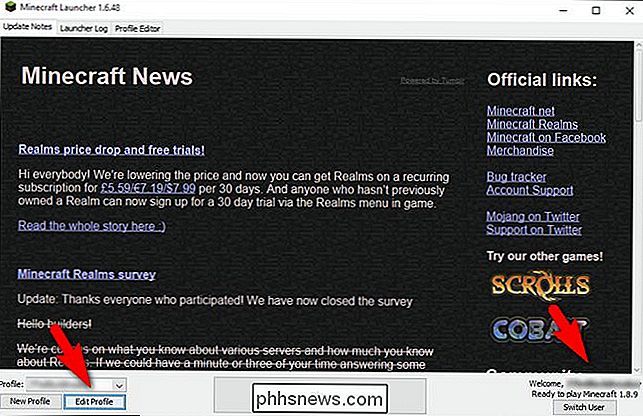
Depois de executar a execução preliminar para obter os ativos, inicie o lançamento o lançador de Minecraft novamente, como visto acima. Primeiro, anote a entrada "Bem-vindo, [nome de usuário]" no canto inferior direito. Neste ponto, o nome deve ser o nome da sua conta premium do Minecraft. Se o seu nome de usuário do Minecraft for SuperAwesomeMinecraftGuy, ele deverá dizer “Bem-vindo, SuperAwesomeMinecraftGuy”.
Após confirmar seu nome de usuário, clique no botão “Editar Perfil” no canto inferior esquerdo.
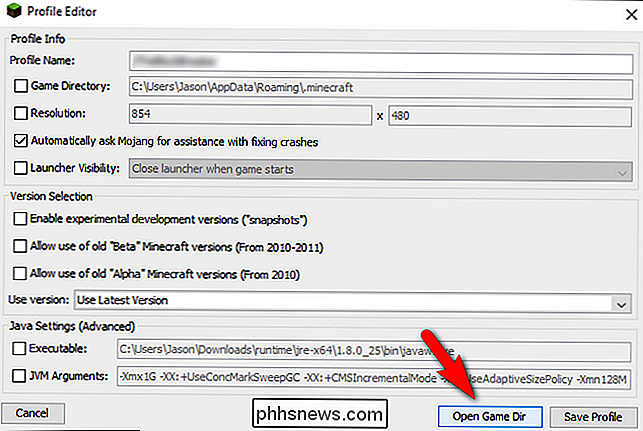
Na tela do Editor de Perfil, selecione “Abrir Jogo Dir ”para ir direto para o local do arquivo que precisamos editar.
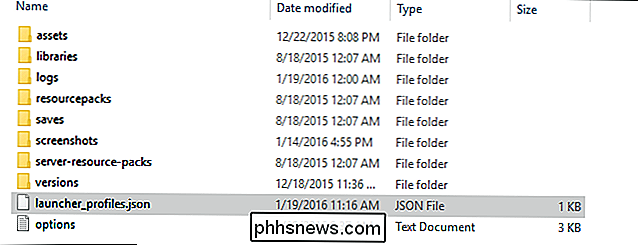
No diretório do jogo, você verá um arquivo chamado“ launcher_profiles.json ”, conforme visto acima. Abra o arquivo em um editor de texto simples como o Notepad ou o Notepad ++.
Dentro do arquivo .json, você verá uma entrada como esta:
{"displayName": "John",John ou seja qual for o nome ao lado de "displayName" é o nome de usuário da conta oficial do Minecraft. Edite o nome, preservando as aspas, para qualquer nome de usuário que você quiser.
{"displayName": "Angela",No nosso caso, estamos mudando "John" para "Angela" para que John e Angela possam jogar juntos na LAN. Normalmente, alterar seu nome de exibição produziria um erro se você estivesse efetuando login em um servidor remoto do Minecraft, mas, como os jogos de rede local não autenticam os nomes de usuários no servidor oficial do Minecraft, podemos colocar o nome de usuário desejado aqui.
Salvar o documento, feche a janela Profile Editor e, em seguida, reinicie o iniciador do Minecraft para que as alterações entrem em vigor.
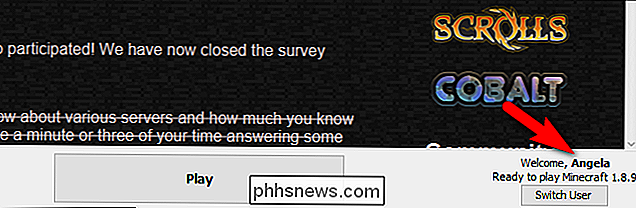
Verifique novamente no canto inferior direito. O nome de usuário da conta premium do Minecraft agora deve ser substituído pelo nome de usuário que você editou (no nosso caso, deve-se ler "Angela").
Para testar as coisas, vá em frente e inicie um jogo no Minecraft. o computador principal, carregue um mapa e abra o mapa para reprodução em LAN. Por sua vez, o jogador secundário deve entrar no jogo LAN agora aberto.

Você deve ver, mais ou menos, exatamente o que vemos na imagem acima: o jogador secundário com o novo nome de usuário e a capa padrão do Steve. Agora você está livre para jogar juntos!
Lembre-se, como observamos acima, todos os dados do jogador estão vinculados ao nome de usuário no jogo. Se “Angela” quiser mudar seu nome de usuário, ela deve primeiro descarregar todos os seus inventários de personagens e o conteúdo de seu Baú de Ender em baús regulares em um local seguro.
Para reverter o processo, nós simplesmente passamos, simplesmente navegamos de volta ao arquivo .json e altere a variável displayName de volta para o que era originalmente (o nome de usuário do titular da conta premium).
Como alterar as aparências locais
Como mencionamos anteriormente no tutorial, há um passo desnecessário mas divertido que alguns jogadores podem desejar: adicionar uma skin personalizada para o jogador secundário.
Há uma grande ressalva: porque as skins exibidas são gerenciadas pelos servidores de conteúdo do Minecraft, qualquer player não autenticado sempre aparecerá como uma skin padrão para outros jogadores. Isto significa que se mudarmos a pele de Angela para outra pele com este pequeno truque a única pessoa que vai ver a mudança de pele é Angela.
RELACIONADOS: Como Reestilizar o Mundo Minecraft com Pacotes de Recursos
o jogador secundário realmente quer uma capa personalizada para capturas de tela ou apenas por diversão, é trivial dar a eles.
A chave para o nosso pequeno truque de mão de avatar é um humilde pacote de recursos do Minecraft. Em suma, os pacotes de recursos permitem que os jogadores troquem a textura, ou gráfico, de quase todos os objetos no jogo por outras texturas. Embora isso geralmente seja feito para melhorar (ou alterar) a aparência do mundo geral ao seu redor, podemos aproveitar isso para substituir a skin do player.
Se você quiser aprender mais sobre pacotes de recursos em geral, de como eles trabalhe para onde encontrar pacotes de recursos divertidos para o seu jogo, definitivamente confira nosso guia Como Restilar seu Minecraft World com Pacotes de Recursos para um exame detalhado deles. Para o propósito deste tutorial, vamos apenas dar-lhe um curso intensivo sobre como criar um pacote de recursos simples para colocar uma nova camada no seu player secundário.
Criando o Pacote de Recursos
Primeiro, verifique se você está no mesmo computador em que você acabou de alterar o nome. Segundo, use o mesmo truque para chegar ao diretório do jogo que usamos na seção anterior (Launcher -> Edit Profile Button -> Game Dir) para acessar o diretório do jogo. No diretório do jogo, procure a pasta / resourcepacks /.
Na pasta de pacotes de recursos, crie uma nova pasta. Nomeie algo sensato como “Single Player Skin Changer” ou “Angela Skin” para que você possa reconhecê-lo facilmente mais tarde (e no jogo). Abra a pasta e crie um novo documento de texto. Dentro do documento de texto, cole o seguinte texto:
{"pack": {"pack_format": 1, "description": "1.8 Como fazer o Geek Skin Change Pack"}}Salve o documento de texto como “pack .mcmeta ”(certifique-se de mudar a extensão do arquivo de .txt para .mcmeta e não o salve como“ pack.mcmeta.txt ”). Em seguida, você precisa criar uma série de pastas aninhadas que imitam as pastas de recursos reais no Minecraft (porque é assim que os pacotes de recursos funcionam). Você precisa criar uma pasta “assets” com uma pasta “minecraft” dentro da qual, por sua vez, contém uma pasta “textures” com uma pasta “entity” dentro, assim:
assets minecraft textures entity
Finalmente, você precisa colocar o arquivo .png de qualquer skin que você deseja usar naquela pasta e renomeá-lo como “steve.png”. No nosso caso, pegamos essa capa do Trooper do Star Wars Sand do Minecraftkins.com, colamos na pasta e a renomeamos.
Carregando o Resource Pack
Em seguida, precisamos carregar a cópia do Minecraft em questão e aplique o pacote de recursos. Pressione a tecla ESC para abrir o menu do jogo, selecione Opções -> Pacotes de recursos e, a partir dos pacotes de recursos disponíveis, selecione o que você acabou de criar.
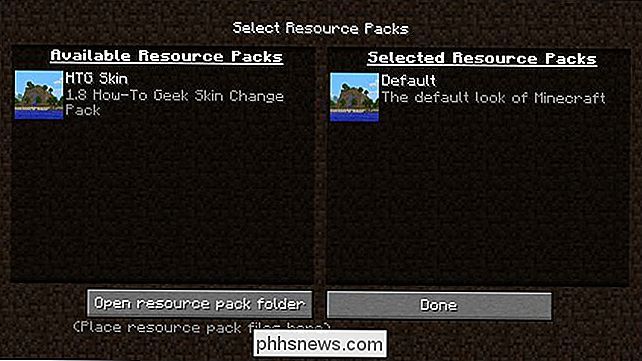
Na imagem acima, você pode ver o “HTG Skin pack nós criamos apenas para este tutorial. Clique no ícone do pacote de recursos (ele se transformará em um ícone Reproduzir) e clique nele novamente para transferi-lo para a coluna "Pacote de recursos selecionados". Em seguida, clique no botão "Concluído".

O arquivo steve.png do pacote de recursos irá substituir a pele padrão do Steve e, como visto acima, você será enfeitado na nova skin! Mais uma vez, queremos enfatizar que apenas o jogador que está aplicando o pacote de recursos pode ver a mudança, mas ainda é uma maneira divertida de personalizar a aparência dos jogadores nas máquinas secundárias.
Isso é tudo: com uma configuração simples arquivo tweak e um pacote de recursos opcional agora você pode jogar Minecraft na rede local com mais de um computador. Como enfatizamos na introdução, essa não é uma maneira de quebrar o jogo para jogar on-line e tem suas limitações. O truque é adequado para deixar os irmãos mais novos jogarem ou para as festas temporárias da LAN. Mas se estiver em seu orçamento para comprar uma cópia para cada jogador em tempo integral em sua casa, nós encorajamos você a fazê-lo.

Qual é a diferença entre o Express do Windows 10 ou a Configuração Personalizada?
Quando você instala o Windows 10 pela primeira vez, a Microsoft vai querer acelerar o processo com as "Configurações Expressas". Recomendamos tomar um pouco de tempo e percorrer a configuração personalizada. Esse processo de instalação está em vigor desde o Windows 8 e nossa experiência é que, na maioria das vezes, os usuários escolhem o caminho mais fácil.

Como usar o MSCONFIG no Windows
O Windows possui todos os tipos de pequenos utilitários ocultos que permitem configurar e modificar configurações do sistema normalmente não visíveis em áreas como o Painel de Controle. Uma das minhas ferramentas favoritas que existem desde o Windows 98 é o MSCONFIG. Basicamente significa Microsoft System Configuration e obviamente é usado para configurar várias configurações. Neste art



